Grass Valley EDIUS Neo 3 Manuel d'utilisation
Page 416
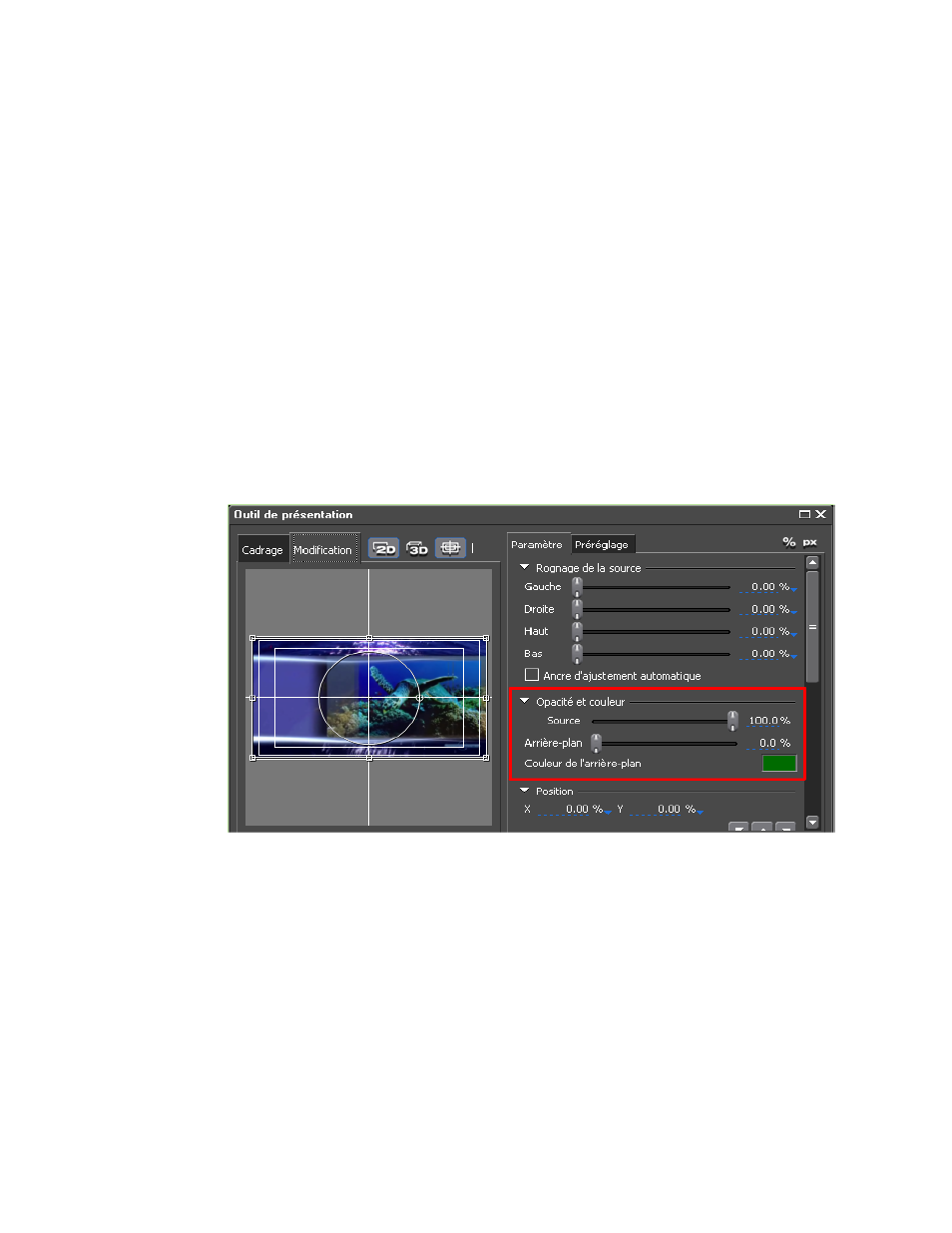
414
EDIUS NEO — Guide de référence de l’utilisateur
Section 5 — Fonctions de la timeline
Opacité et couleur
Vous pouvez ajuster l'opacité de la vidéo source à l'aide du curseur Source
ou en saisissant directement une valeur numérique d'opacité.
Si la source a été redimensionnée de sorte qu'elle ne remplit plus le cadre,
vous pouvez définir une couleur et une opacité d'arrière-plan.
Pour sélectionner la couleur d'arrière-plan souhaitée, cliquez sur le cadre
en regard de Couleur de l'arrière-plan et sélectionnez une couleur dans la
boîte de dialogue Sélectionner les couleurs.
Définissez l'opacité de l'arrière-plan à l'aide du curseur correspondant ou
en saisissant directement une valeur numérique.
Dans la
, l'image a été redimensionnée, l'opacité de la vidéo
source a été définie sur 85 %, et un vert foncé et une opacité de 50 % ont été
sélectionnés pour la couleur de l'arrière-plan.
Figure 436. Couleur et opacité de la source et de l'arrière-plan dans la boîte de dialogue Outil
de présentation
Position
La position de l'image source dans le cadre est contrôlée à l'aide des
commandes de positionnement.
Vous pouvez également positionner l'image en la faisant glisser et en la
déposant dans le cadre. D'autres méthodes sont disponibles dans la section
Position de l'onglet Paramètre, comme illustré dans la
Une autre méthode de repositionnement consiste à saisir directement les
coordonnées X et Y du centre de l'image ou à utiliser l'un des boutons de
contrôle de position.